Cum se configurează mouse-ul pe Windows 7 pe un laptop și pe un computer?
În viața noastră există o varietate de situații în care persoanele nedorite obțin acces la computerul personal fără permisiune. Pot fi copii, cunoștințe, care doresc să joace un truc sau pur și simplu un virus care modifică setările sistemului. Astăzi vom vorbi despre modul de configurare a mouse-ului pe Windows 7. Acesta nu este un proces atât de complex ca ar putea părea la prima vedere.

drivere
Șoarecele optic, precum și orice alt echipament informatic personal, au nevoie de software-ul potrivit. Probabil ați observat că acest dispozitiv este vândut fără discuri de driver, dar instalarea are încă loc. Există două opțiuni pentru modul de configurare a mouse-ului pe Windows 7 programabil.
- Dacă folosiți funcționarul versiunea de Windows 7, atunci nu este nimic de îngrijorat. Dezvoltatorii s-au gândit la toate în avans, astfel încât sistemul de operare în prealabil conține toate driverele necesare pentru mouse. Trebuie doar să îl introduceți în conectorul corect și să așteptați un pic. Sistemul de operare vă va notifica că instalarea a fost finalizată cu succes.
- Această variantă de evenimente se întâlnește mai des atunci când se utilizează sistemul de operare al unui ansamblu piratat de calitate slabă. Desigur, mouse-ul va fi instalat, dar când se utilizează un tip de dispozitiv fără fir sau modele multi-buton, pot apărea probleme. Prin urmare, va trebui să vă uitați la pachetul modelului mouse-ului și să descărcați driverele de pe Internet. Instalarea lor se desfășoară în același mod ca orice alt program.

buton
Acum, să ne dăm seama cum să personalizăm butoanele mouse-ului. Următoarea instrucțiune va fi standard pentru setarea majorității parametrilor acestui dispozitiv, astfel încât să vă amintiți mai bine.
- Deschideți meniul apăsând butonul Start.
- Suntem interesați de articolul "Dispozitive și imprimante". Dacă este, atunci mergeți la pasul 5.
- Dacă nu este, atunci faceți clic pe "Panou de control".
- "Echipament și sunet".
- Faceți clic pe "Dispozitive și imprimante".
Înainte de a deschide o fereastră cu toate dispozitivele instalate pe computer. Dacă nu ați instalat anterior driverele, atunci mouse-ul dvs. cel mai probabil nu va apărea aici.
Apoi, faceți clic pe butonul din dreapta al pictogramei care ne interesează. Selectați "Setările mouse-ului". Înainte de noi există o fereastră cu 5 file, fiecare dintre acestea fiind responsabilă pentru configurarea mouse-ului pe Windows 7. Suntem interesați de prima filă deschisă.

- Butonul de configurare. Acest "pavilion" este responsabil pentru atribuirea principalelor butoane ale mouse-ului. Dacă, de obicei, facem clic stânga cu degetul arătător și degetul mijlociu cu cel corect, atunci când indicatorul este setat, LMC începe să execute funcțiile celui de-al doilea și PCM pornește funcțiile din stânga. Această funcție a fost concepută pentru comoditatea stăpânilor de stânga, dar, pe de altă parte, dacă ați fost obișnuit să lucrați cu mâna stângă din copilărie, atunci nu are sens să schimbați întâlnirea.
- Viteza dublului clic este responsabilă de cât de repede trebuie să apăsați LMB înainte de a activa dosarul, comanda rapidă etc. Cu cât este mai mică viteza, cu atât mai mult timp poate trece între apăsările repetate. La cea mai mică viteză, puteți face clic pe orice frecvență, va fi totuși numărată.
- Lipirea este una dintre cele mai inutile funcții. Când îl porniți, trebuie să țineți apăsat butonul mouse-ului pentru câteva secunde, astfel încât să apară un cadru pentru a selecta zona. Deși este mult mai rapidă utilizarea selecției standard.
înregistrare
Înțelegând scopul funcțional al mouse-ului, ne întoarcem la efecte vizuale. Cum se configurează mouse-ul pe Windows 7 într-un stil care vă place? Repetați procedura din pasul anterior, mergeți la fila "Indicatori". Atenția dvs. va fi prezentată unei ferestre, care poate fi împărțită în două părți.
- Lista de imagini. Aici, designul vizual al cursorului mouse-ului este afișat pentru diferite acțiuni în configurația curentă.
- Listă derulantă. În acesta puteți vedea toate schemele posibile pentru înregistrarea indicatoarelor mouse-ului. Doar faceți clic pe și selectați cel care vă convine cel mai bine. În plus, "seturi" similare pot fi descărcate pe Internet.

parametrii
Următorul pas în a răspunde la întrebarea "Cum să configurați mouse-ul pe un computer Windows 7" este să configurați funcționarea indicatorului. Accesând fila "Parametri indicatori", putem vedea următoarele caracteristici personalizabile:
- Viteza de deplasare. În versiunile anterioare ale sistemului de operare, acest parametru se numește sensibilitate. Cu cât este mai mult cursorul spre dreapta, cu atât indicatorul este mai receptiv la mișcările mâinii dvs. și cu atât mai puțin aveți nevoie să o trageți de-a lungul mesei pentru a mișca pointerul.
- "Poziția de pornire în dialog". Dacă este activată, la deschidere caseta de dialog Mută automat cursorul mouse-ului la butonul selectat în mod implicit. Suficientul este inconfortabil, deoarece este posibil să faceți clic accidental pe butoanele mouse-ului și să alegeți opțiunea greșită.
- Ultimul element de meniu este responsabil pentru vizibilitatea indicatorului. Destul de potrivit pentru persoanele cu o vedere slabă și o mulțime de lucru cu textul. Adesea, utilizatorii pierd pointerul din vedere, astfel încât să puteți utiliza setările pentru a activa buclă cu mouse-ul sau pentru a activa un semnal pentru a anunța poziția indicatorului.

roata
De asemenea, trebuie să fie înființată. Cum se reglează corect mouse-ul și funcționarea roții sale? Din păcate, nu există multe opțiuni pentru a lucra cu acest element. În fila corespunzătoare, puteți specifica numai câte linii derulează ecranul când rotiți rotița mouse-ului. Puteți configura mai multe linii sau direct întreaga pagină. Este o chestiune de gust și de obicei, dacă ați folosit un PC mult timp, atunci acest parametru nu ar trebui să fie schimbat. Dacă nu, încercați diferite opțiuni și alegeți cel care vă place cel mai bine. Deplasarea orizontală nu este practic folosită acum.
macro
Una dintre cele mai interesante setări pentru orice mouse este macroul. Ce este? Aceasta este o secvență de comenzi care vor fi activate atunci când faceți clic pe un singur buton. Foarte convenabil pentru jocuri. De exemplu, faceți clic pe un buton, iar caracterul dvs. face o serie de fotografii, reîncărcarea și cumpărarea de muniții, toate într-o secundă.
Deci, cum pot configura macro-uri pe un mouse? Puteți utiliza utilitarul dezvoltat de Microsoft, numit IntelliType Pro, dar este ineficient și nu puteți face fără cunoștințe speciale în crearea de macrocomenzi. O opțiune mult mai bună ar fi să utilizați o aplicație terță parte. De exemplu, editorul de mouse-uri Oscar. Acest program vă permite să atribuiți butoanele mouse-ului pentru orice model, să creșteți numărul de operațiuni pe secundă și să creați o macrocomandă pe o interfață intuitivă. Mai mult decât atât, acest program conține inițial câteva din cele mai frecvent utilizate scripturi (macro-uri) în jocuri.

caiet
O altă întrebare adresată de utilizatori: "Cum se configurează mouse-ul pe un laptop?" Windows 7 este o platformă unificată care conține inițial drivere pentru orice hardware pe care este instalat, fie că este vorba de un computer sau de un laptop. Astfel, nu trebuie să căutați în mod separat cum să configurați mouse-ul pe laptop. Toate setările și setările se modifică în același mod ca și pe computer. Așa am scris mai sus.
Singurul lucru despre care nu a fost menționat este o configurație a mouse-ului cu mai multe butoane. Dar, la fel ca și pe un computer staționar, butoanele suplimentare sunt inutile până când instalați un program suplimentar pe PC și le atribuiți macro-uri. În caz contrar, ele pot fi folosite numai pentru jocuri.
joc
Dacă încercați să personalizați mouse-ul pentru un joc sau o aplicație specifică, atunci ar trebui să se facă în jucăria în sine. Acum, există mai multe proiecte în care managementul este standardizat și nu poate fi schimbat. Cu toate acestea, în marea majoritate a jocurilor, utilizatorul nu are opțiuni, cu excepția modului de configurare a mouse-ului.

În jocuri, calea către setări arată, de obicei, la fel. "Setări" - "Gestionare". După aceasta, veți vedea o listă a tuturor echipelor din joc. Dacă trebuie să schimbați ceva, trebuie doar să faceți clic pe comanda de care aveți nevoie și apoi pe cheia la care va fi activată această comandă. Această setare este de obicei efectuată de către jucători care folosesc șoareci non-standard și cu 5-7 butoane, astfel încât să nu urce pe tastatură și totul este la îndemână.
 Mouse-ul DPI. Cum se configurează și ce înseamnă asta?
Mouse-ul DPI. Cum se configurează și ce înseamnă asta? Cum reinstalez Windows după ce se blochează sau viruși?
Cum reinstalez Windows după ce se blochează sau viruși?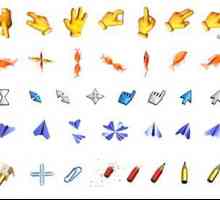 Cum pot schimba indicatorul mouse-ului?
Cum pot schimba indicatorul mouse-ului? Cum se actualizează driverul? Instrucțiuni pentru "ceainice"
Cum se actualizează driverul? Instrucțiuni pentru "ceainice" Vom afla cum să aflăm ce Windows se află pe computer
Vom afla cum să aflăm ce Windows se află pe computer Cum funcționează un laptop mai ușor de verificat?
Cum funcționează un laptop mai ușor de verificat? Cum se împarte un disc pe Windows 8
Cum se împarte un disc pe Windows 8 Sistemul de operare Windows 7: cum se activează Windows Aero
Sistemul de operare Windows 7: cum se activează Windows Aero Cum aflu versiunea de Windows instalată pe calculatorul meu?
Cum aflu versiunea de Windows instalată pe calculatorul meu? Cum se reinstalează driverele pentru sunet: moduri și instrucțiuni
Cum se reinstalează driverele pentru sunet: moduri și instrucțiuni Cum se reinstalează Windows pe un laptop?
Cum se reinstalează Windows pe un laptop? Cursorul mouse-ului nu se mișcă, dar mouse-ul funcționează: cauze și remedii
Cursorul mouse-ului nu se mișcă, dar mouse-ul funcționează: cauze și remedii Cum se activează Aero
Cum se activează Aero Ce drivere sunt necesare pentru Windows 7?
Ce drivere sunt necesare pentru Windows 7? Cum se configurează imprimanta
Cum se configurează imprimanta Cum de a reduce sensibilitatea mouse-ului în diferite versiuni de Windows?
Cum de a reduce sensibilitatea mouse-ului în diferite versiuni de Windows? Cauzele și remedierile de excepție kmode nu sunt tratate în Windows 10
Cauzele și remedierile de excepție kmode nu sunt tratate în Windows 10 Ce trebuie să faceți: butonul drept al mouse-ului nu funcționează. moduri de a rezolva
Ce trebuie să faceți: butonul drept al mouse-ului nu funcționează. moduri de a rezolva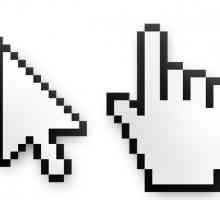 Pe scurt despre cum să modificați cursorul pe Windows 7
Pe scurt despre cum să modificați cursorul pe Windows 7 Cum de a accelera Windows 7 prin configurare
Cum de a accelera Windows 7 prin configurare Cum se configurează rețeaua în Windows 7
Cum se configurează rețeaua în Windows 7
 Cum reinstalez Windows după ce se blochează sau viruși?
Cum reinstalez Windows după ce se blochează sau viruși?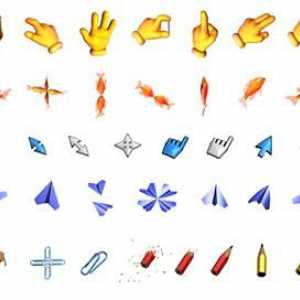 Cum pot schimba indicatorul mouse-ului?
Cum pot schimba indicatorul mouse-ului? Cum se actualizează driverul? Instrucțiuni pentru "ceainice"
Cum se actualizează driverul? Instrucțiuni pentru "ceainice" Vom afla cum să aflăm ce Windows se află pe computer
Vom afla cum să aflăm ce Windows se află pe computer Cum funcționează un laptop mai ușor de verificat?
Cum funcționează un laptop mai ușor de verificat? Cum se împarte un disc pe Windows 8
Cum se împarte un disc pe Windows 8 Sistemul de operare Windows 7: cum se activează Windows Aero
Sistemul de operare Windows 7: cum se activează Windows Aero Cum aflu versiunea de Windows instalată pe calculatorul meu?
Cum aflu versiunea de Windows instalată pe calculatorul meu?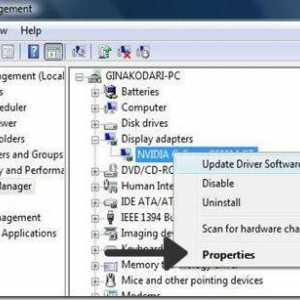 Cum se reinstalează driverele pentru sunet: moduri și instrucțiuni
Cum se reinstalează driverele pentru sunet: moduri și instrucțiuni